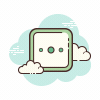컴퓨터를 사용하다 보면 자동 업데이트 후 새로운 아이콘이 생기는 경우가 있습니다.
✅ "업데이트하고 나니 없던 아이콘이 생겼어요!"
✅ "이걸 활성화해야 할까요?"
✅ "주식 거래 시 호가창 반응이 느려졌는데, 사기당한 걸까요?"
이런 상황이 발생하는 이유는 여러 가지가 있을 수 있습니다.
이번 포스팅에서는 새로운 아이콘이 생긴 원인과 활성화 여부, 주식 거래 속도 저하 문제 해결 방법을 알아보겠습니다. 😊
✅ 1. 업데이트 후 새 아이콘이 생긴 이유
🔹 1) 윈도우 또는 드라이버 자동 업데이트
- 윈도우 업데이트 후 새로운 기능이 추가되면서 아이콘이 생길 수 있음
- 예를 들어, Microsoft Copilot, 보안 프로그램, 백업 프로그램 등이 추가될 수 있음
🔹 2) 제조사 소프트웨어 업데이트
- PC 제조사(삼성, LG, ASUS 등)의 업데이트 프로그램이 자동으로 설치될 수 있음
- 주식용 PC라면 그래픽 드라이버, 네트워크 최적화 프로그램 등이 설치되었을 가능성
🔹 3) 백그라운드에서 자동 설치된 프로그램
- 일부 업데이트 과정에서 불필요한 번들 소프트웨어가 설치될 수도 있음
- 이 경우, 필요 없으면 삭제해도 됨
💡 새로 생긴 아이콘이 어떤 프로그램인지 확인 후, 꼭 필요한 것만 활성화하세요!
✅ 2. 아이콘을 활성화해야 할까?
📌 아이콘이 무엇인지 먼저 확인하기!
1️⃣ 아이콘을 우클릭 → "속성" 클릭
2️⃣ 설치된 프로그램 이름 및 기능 확인
3️⃣ 필요 없는 프로그램이라면 삭제 가능
📌 활성화해야 하는 경우
✔ 그래픽 드라이버, 보안 프로그램, 네트워크 최적화 프로그램이라면 유지
✔ 주식 거래와 관련된 프로그램(증권사 HTS 프로그램, 네트워크 가속기 등)이라면 유지
📌 삭제해도 되는 경우
✔ 게임 관련 프로그램, 불필요한 번들 소프트웨어, 사용하지 않는 클라우드 백업 프로그램
💡 결론: 필요 없는 아이콘이라면 삭제하고, 중요한 시스템 관련 프로그램이면 유지!
✅ 3. 주식 거래 시 호가창 반응이 느려진 이유
컴퓨터를 업데이트한 후 호가창 반응이 느려지는 문제가 발생할 수 있습니다.
🔹 1) 자동 업데이트 후 시스템 리소스 사용 증가
- 윈도우 업데이트 후 CPU, RAM 사용량이 증가할 수 있음
- 백그라운드에서 업데이트된 프로그램이 실행되면서 속도가 저하될 가능성
🔹 2) 그래픽 드라이버 비호환 문제
- 주식 거래(HTS, MTS 등)에는 그래픽 성능이 중요
- 업데이트 후 그래픽 드라이버가 자동으로 변경되었을 가능성
🔹 3) 인터넷 연결 속도 문제
- 업데이트 이후 네트워크 설정이 초기화되면서 연결이 불안정해질 수 있음
- HTS는 실시간 데이터를 받아야 하므로, 인터넷 속도가 저하되면 호가창이 늦게 반영될 수 있음
✅ 4. 호가창 속도 문제 해결 방법
📌 1. 시스템 점검 & 불필요한 프로그램 정리
✔ Ctrl + Shift + Esc (작업 관리자 실행) → CPU, RAM 사용량 확인
✔ 백그라운드에서 불필요한 프로그램 종료
📌 2. 그래픽 드라이버 업데이트 확인
✔ 장치 관리자 → 디스플레이 어댑터 → 드라이버 업데이트 확인
✔ 주식용 PC라면 최신 버전보다는 안정적인 드라이버를 사용하는 것이 좋음
📌 3. 인터넷 속도 테스트 및 네트워크 설정 초기화
✔ 인터넷 속도 측정 (fast.com 또는 벤치비)
✔ 느리다면 공유기 재부팅, DNS 변경(1.1.1.1 또는 8.8.8.8 설정)
📌 4. HTS 최적화 설정 확인
✔ HTS에서 실시간 호가 반영 주기 설정(1초 단위로 변경)
✔ 필요 없는 차트 & 지표 꺼서 시스템 부하 줄이기
💡 결론: 업데이트 후 불필요한 프로그램 제거 & 그래픽 및 네트워크 최적화가 중요!
✅ 5. 사기당한 걸까? 🤔
📌 주식용 PC인데 성능이 저하되었다면?
✔ 원래 i7 스펙이라면, 업데이트 후 시스템 성능이 낮아지는 것은 정상적인 현상은 아님
✔ 하지만 주식용 PC라도 인터넷 속도가 느리거나 HTS 설정이 잘못되면 호가 반응이 늦어질 수 있음
📌 사기 여부 확인 방법
✔ PC 사양 확인 (Win + R → dxdiag 입력 후 확인)
✔ HTS 실행 중 작업 관리자에서 CPU/RAM 사용량 확인
✔ 인터넷 속도 측정 후 저하 여부 확인
💡 사기라기보다는 업데이트 후 시스템 최적화가 필요할 가능성이 큼!
✅ 마무리: 이렇게 해결해보세요!
🔹 1) 자동 업데이트 후 생긴 아이콘 정리
✔ 우클릭 → "속성"에서 정체 확인 후 필요 없는 프로그램은 삭제
🔹 2) 주식 거래 속도 느려진 원인 해결
✔ 작업 관리자에서 불필요한 백그라운드 프로그램 정리
✔ 그래픽 드라이버 최신화 (또는 안정적인 버전 사용)
✔ 인터넷 속도 점검 후 네트워크 설정 최적화
💡 이 방법들을 적용하면 업데이트 이후에도 원활한 주식 거래 환경을 유지할 수 있습니다! 🚀